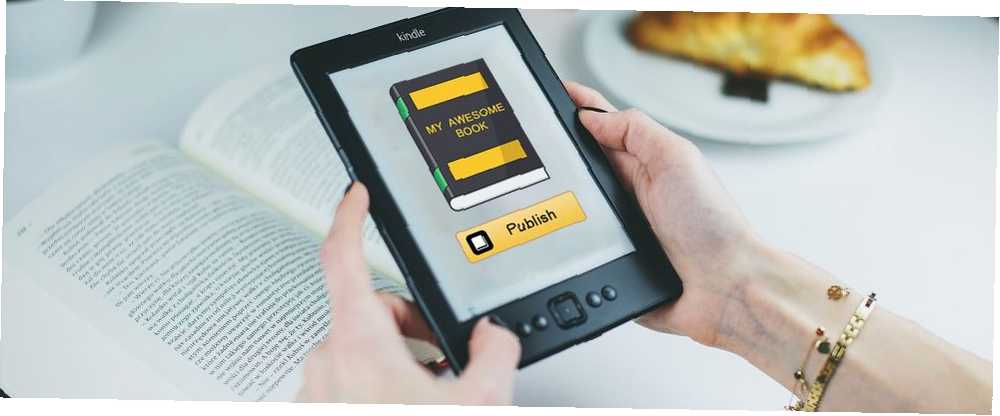
Owen Little
1
2719
121
Dakle, napisali ste knjigu 5 web lokacija kako biste naučili kako napisati knjigu i objaviti je 5 web stranica kako biste naučili kako napisati knjigu i objaviti je. Postoji milion ljudi širom svijeta koji žele biti profesionalni pisci, ali ipak samo mali dio njih ikad zaradi dovoljno novca da piše puno radno vrijeme. To je tržište zasićeno…. Sastavili ste sljedeći sjajni roman ili sakupili svoja iskustva u memoaru ili skupili iskustva stručnjaka na novi način. A sada želiš to izvaditi. Vrijeme je da naučite kako objaviti e-knjigu na Amazonu pomoću Kindle Direct Publishing (KDP).
KDP je Amazonov alat za samostalno izdavanje i to je jednostavan način da uzmete svoju knjigu, pretvorite je u Kindle datoteku i počnete je prodavati na Amazonu. Pomoći će vam da ga prodate i platite autorski honorar za svaku prodaju. Odličan je način objavljivanja i prodaje knjige, pogotovo ako ne želite platiti bogatstvo za tiskanje na papiru.
Ali prolazak kroz postupak Kindle Direct Publishing može biti pomalo zastrašujući. Prolazimo kroz postupak ovdje i pogledajmo kako objaviti e-knjigu na Amazonu.
Osiguravanje izgaranja Kindle Direct Publishing
Jednom kada vaša knjiga bude napisana, morat ćete se vratiti na web stranicu KDP-a. Idite na kdp.amazon.com i prijavite se s Amazonovim računom. Pri prvom prijavljivanju vidjet ćete njihove uvjete i odredbe:
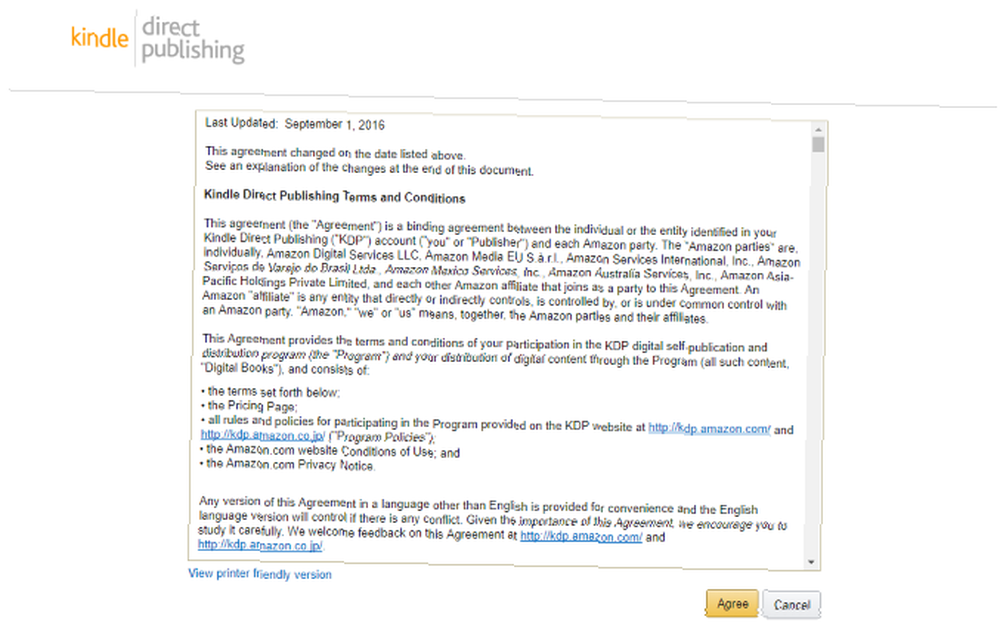
Dobro je pročitati sve ovo. Postoje podaci o autorskim honorarima, plaćanjima, distribuciji i drugim stvarima koje biste trebali znati. Uvjeti se odnose i na stranicu s cijenama koju ćete također htjeti pregledati. Sadrži podatke o honorarima koje ćete morati znati kasnije (te informacije ćemo ih pregledati u trenu).
Nakon klika složiti, vidjet ćete nadzornu ploču KDP-a. Ako dobiješ ovo “Podaci vašeg računa nisu potpuni” greška, kliknite Ažurirati sada za dodavanje adrese, bankovnog računa i poreznih podataka.

Nakon ažuriranja podataka o vašem računu, možete započeti s stvaranjem knjige Kindle!
Izrada nove knjige zapaliti
Da biste stvorili novu knjigu zapaliti, kliknite gumb + Kindle eBook dugme:

Sada ćete vidjeti zaslon s detaljima e-knjige Kindle:
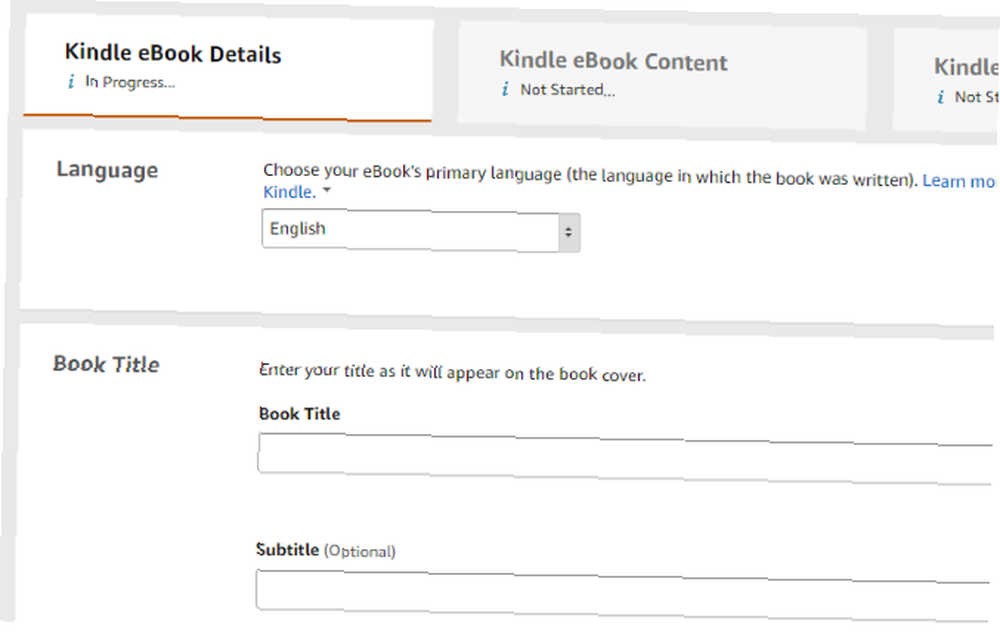
Pređite svako polje i unesite relevantne podatke. Evo odlomaka koje trebate dovršiti:
- Jezik
- Naslov knjige (i neobavezni podnaslov)
- Informacije o seriji (izborno)
- Broj izdanja (izborno)
- Primarni autor
- Dodatni doprinositelji (izborno)
- Opis za stranicu Amazon
- Prava na izdavanje (u vlasništvu ili u javnoj domeni)
- Ključne riječi (do sedam)
- Amazon Kindle kategorije
- Raspon dobi i razreda (neobavezno)
- Status predbilježbe (izborno)
Dobro razmislite o naslovu, opisu, ključnim riječima i kategorijama. Ovo su osnovni načini na koji će ljudi pronaći vašu knjigu. Opis je posebno važan jer ćete trebati uključiti važne ključne riječi kako biste ljudima pomogli da pronađu vašu knjigu dok pretražuju Amazon - ali također ćete trebati prodati vrijednost svoje knjige.
ChannelReply ima sjajan vodič za pisanje Amazonovih opisa koji se prodaju. Pročitajte ga prije nego što napišete svoj opis.
Formatiranje i učitavanje vaše Kindle eBook
Nakon što spremite podatke o svojoj knjizi, možete prenijeti svoj rukopis.
Prije nego što to učinite, preporučam da koristite Kindle Create (besplatnu aplikaciju za preuzimanje) za oblikovanje vašeg rukopisa. Jedan od najboljih dijelova softvera za izdavanje knjiga Kindle, on automatski otkriva prijelome poglavlja, dodaje tablicu sadržaja i omogućava vam da knjigu oblikujete cvjetajući poput kapica i blok citata.
Da biste preuzeli Kindle Create, idite na stranicu pomoći Kindle Create i kliknite Preuzeti sada bilo za macOS ili Windows. Aplikacija će vas voditi kroz otvaranje i oblikovanje vašeg dokumenta.
Jednom kad ste zadovoljni kako vaša knjiga Kindle izgleda, pogodite Paket gumb u gornjem desnom kutu Kindle Create. Time ćete svoj rukopis izvesti kao KPF datoteku koju možete lako prenijeti u KDP.
Ako radije ne koristite Kindle Create, možete učitati DOCX, PDF, MOBI ili drugu datoteku izravno u KDP. Klik Prenesite rukopis e-knjige i odaberite datoteku.
KDP će prenijeti i obraditi datoteku, a vidjet ćete obavijest kada obrada završi.
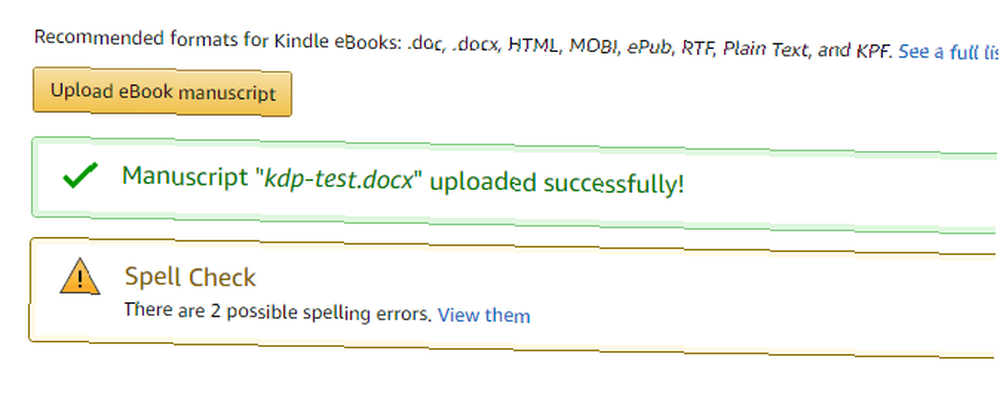
Možete provjeriti i potencijalne pravopisne pogreške koje je utvrdio KDP.
Nakon uspješnog prijenosa vašeg rukopisa, važno je provjeriti pregled da biste vidjeli kako to izgleda. Pomaknite se prema dolje ispod odjeljka u koji ste postavili naslovnicu i kliknite Pokrenite preglednik.
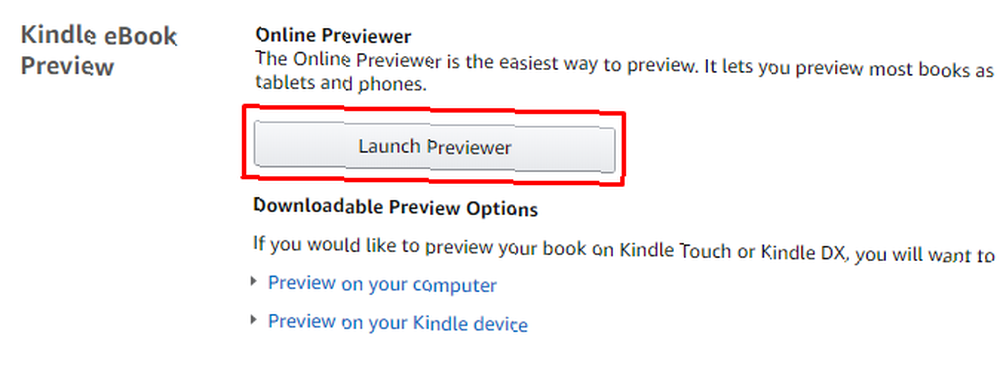
Tada ćete vidjeti pregled izgleda vaše knjige na uređaju:
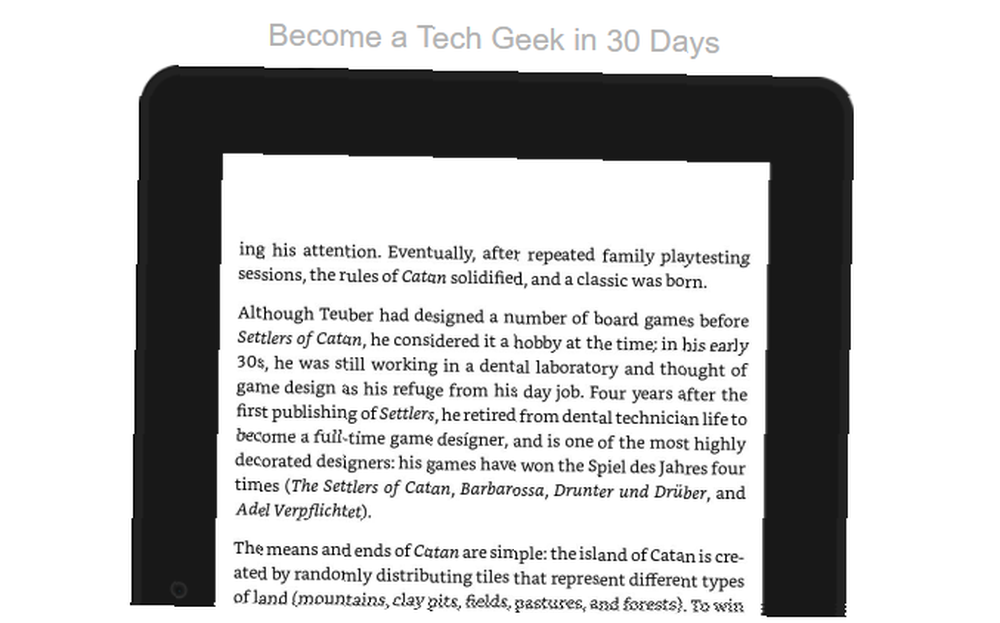
Pomoću gumba na bočnim stranama prikazanog uređaja pomičite se po knjizi i provjerite je li sve izgledalo. Provjerite naslove poglavlja, oblikujući ih kao kap s kapima i citati blokova, veze i sve ostalo što je složenije od običnog teksta. Ako pronađete grešku, trebate je ispraviti u Kindle Create ili onom programu koji ste koristili za izradu vašeg rukopisa.
Također možete upotrijebiti padajući izbornik u gornjem desnom kutu stranice da biste pregledali svoju knjigu na različitim uređajima (osim čitača Kindle dobro je osigurati da li izgleda dobro u telefonu). Obavezno provjerite i svoj sadržaj, kako biste bili sigurni da su poglavlja pravilno povezana.
Ako je vaša knjiga zadovoljavajuća, kliknite Pojedinosti o knjizi u gornjem lijevom kutu da biste se vratili na prethodni zaslon.
Dodavanje DRM-a u vašu Kindle knjigu (ili ne)
Na vrhu stranice sa sadržajem vidjet ćete opciju za omogućavanje DRM u svojoj Kindle knjizi.
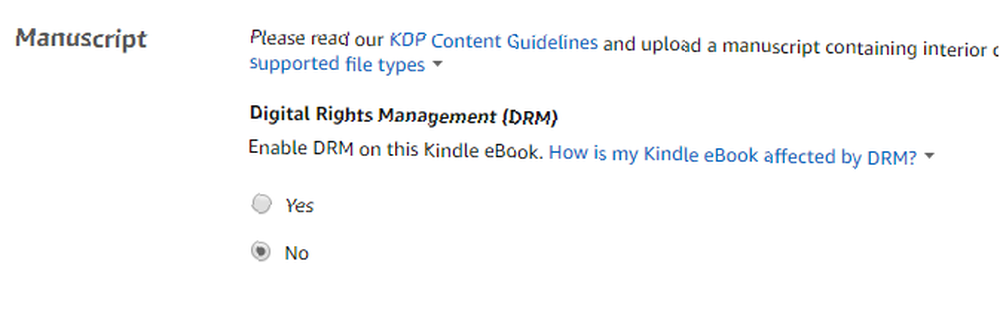
Ako odlučite omogućiti DRM, vaša knjiga Kindle bit će zaključana za jednog kupca i neće ih moći dijeliti (osim ako prvo ne uklone DRM, što mnogi ljudi ne znaju kako učiniti). No, i dalje ga mogu posuditi pomoću programa zajma Kindle.
Onemogućavanje DRM znači da ljudi mogu s vašom knjigom raditi sve što žele. Na vama je s kojom opcijom ćete ići - ali kao netko tko se ne slaže s Amazonovom upotrebom DRM Što je DRM i zašto postoji ako je to tako zlo? [MakeUseOf objašnjava] Što je DRM i zašto postoji ako je tako zlo? [MakeUseOf objašnjava] Upravljanje digitalnim pravima najnovija je zaštita od kopiranja. To je najveći uzrok frustracije korisnika danas, ali je li to opravdano? Je li DRM nužno zlo u ovom digitalnom dobu ili je model ... Potičem vas da dobro razmislite.
Dodavanje korica u vašu Kindle knjigu
U Zapaliti Sadržaj e-knjiga na kartici, vidjet ćete odjeljak pod nazivom Kindle Cover eBook. Ovdje možete koristiti alate za stvaranje ili prijenos vlastitog omota. Odaberi Prenesite naslovnicu koju već imate (JPG / TIFF) kako biste prenijeli naslovnicu koju ste već dizajnirali (ne zaboravite provjeriti naše savjete o dizajniranju korica knjige 8 Tajne samoobjavljivanja za dizajn eBook omota vizualni i emocionalni pogled na sadržaj vašeg pisanja. Ali ako dizajnirate vlastiti naslovnicu e-knjige, morate uzeti u obzir neke važne stvari (ako se odlučite na ovaj put).
Da biste koristili KDP-ove alate za stvaranje vlastitog omota, odaberite prvu mogućnost i kliknite na Pokrenite Creator Cover dugme.
Kao što ćete saznati, Cover Creator ima puno strašnih slika. Ali ako možete pronaći onu koja se ne ističe kao grozna stock fotografija, možete je prilagoditi i napraviti sjajnu naslovnicu za svoju Kindle knjigu. Evo nekoliko predloženih dizajna KDP-a za moju primjeru knjige:
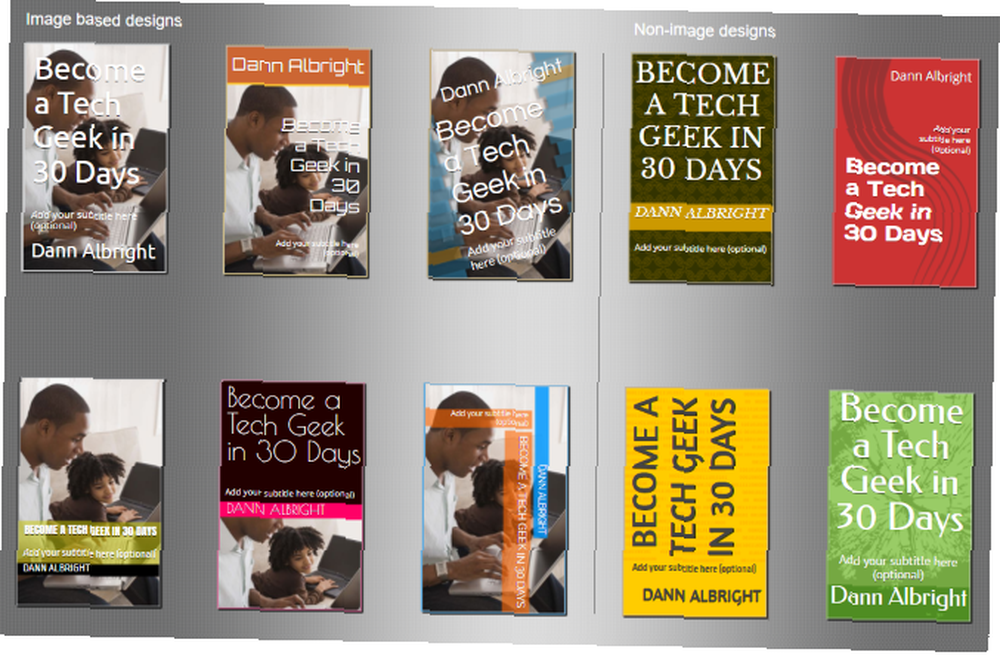
Kao što vidite, oni nisu zvjezdani. Pregledavanjem slika i podešavanjem boja i fontova zapravo možete smisliti nešto na pola načina pristojno:
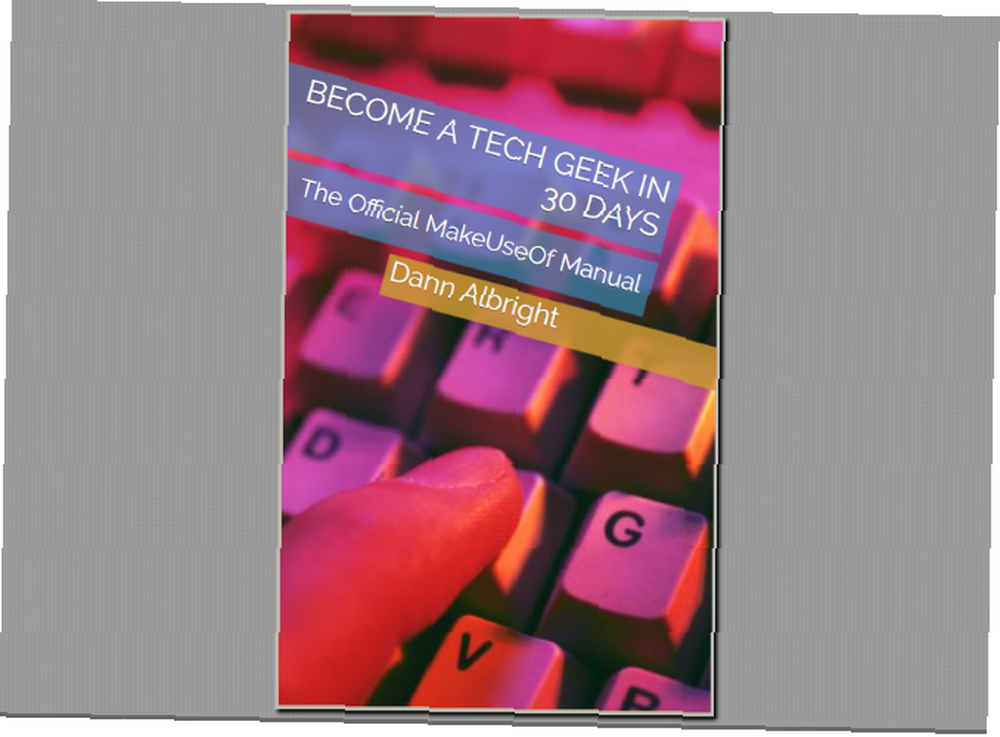
Naravno, uvijek ćete postići bolje rezultate zaposlivši profesionalca. Korištenje usluge poput Fiverra sjajan je način da netko koji zna što rade dizajnira vašu naslovnicu.
Cijene i izdavanje Vaših e-knjiga za zapaliti
Prije nego što napustite stranicu sa sadržajem, svojoj knjizi možete dodati ISBN ako ga imate - ali ih Kindle knjige ne zahtijevaju. Vjerojatno se većina ljudi neće morati brinuti zbog toga. Ako niste sigurni, pogledajte stranicu pomoći KDP-a na ISBN-ovima.
Kad udariš Spremite i nastavite, prijeći ćete na stranicu s cijenama.
Prvo što ćete morati odabrati je da li se želite upisati u KDP Select. Ovo je važan izbor, pa ćemo o tome detaljno razgovarati.
Koja je razlika između KDP-a i KDP-a?
Ako se prijavite za odabir KDP-a, vaša se knjiga automatski uključuje u knjižnicu pozajmljivanja vlasnika Kindle i Kindle Unlimited. To će povećati izloženost vaše knjige. Također vam omogućuje zarađivanje viših autorskih honorara u više zemalja.
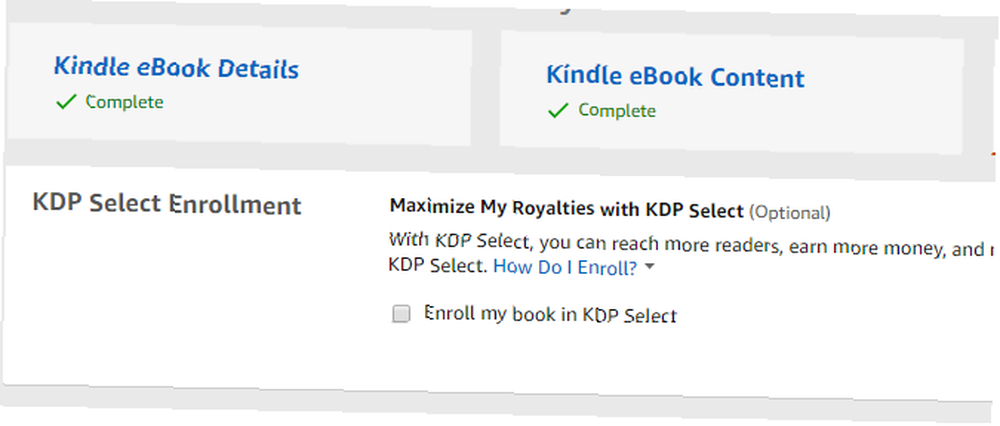
Postoji nekoliko zahtjeva koje morate ispuniti da biste ispunjavali uvjete za odabir KDP-a.
Morat ćete pristati na ekskluzivnost u trgovini Kindle, što znači da svoju knjigu ne možete prodati ni u jednoj drugoj trgovini e-knjiga ili na vlastitoj web stranici. Inače, verziju ispisa možete prodati drugdje. Ukratko, trgujete ekskluzivnošću za potencijal povećane zarade.
Nema garancije da ćete zaraditi više - na kraju krajeva, za solidan popis zemalja već možete odabrati 70 posto autorskih honorara - ali ako ionako ne planirate prodaju digitalne verzije drugdje, nemate što izgubiti. Pogotovo zato što možete poništiti i ponovo upisati svoje knjige u KDP Select kad god želite.
Opcije e-knjiga zapaliti zapaliti
Nakon što odlučite hoćete li ili nećete upisati svoju knjigu u KDP Select, možete prijeći na ostale mogućnosti određivanja cijena.
Prvo ćete morati obavijestiti KDP ako imate svjetska ili teritorijalna prava distribucije. Ako ne licencirate svoj sadržaj, vjerojatno imate svjetske rezultate. Ali ionako biste trebali pročitati o pravima distribucije.
Sad dolazi važan izbor: razina vaše naknade. Na svojoj knjizi možete zaraditi 35 ili 70 posto autorskih honorara. Većina će ljudi odabrati 70 posto jer ... eto, jer dobijate više novca. Ali važno je shvatiti da su knjige na ovom nivou licenci postavljene velikim ograničenjem: one se moraju cijene između 2,99 i 9,99 USD.
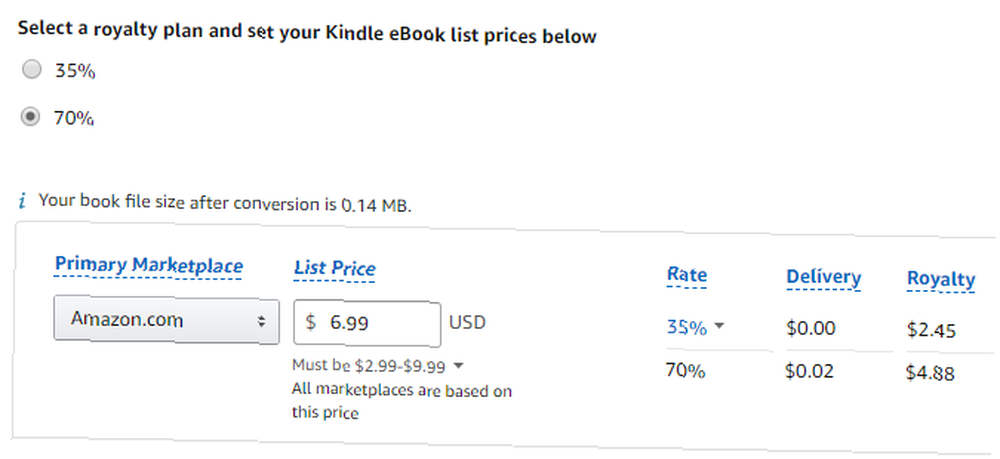
Većina autora vjerojatno neće imati problema s tim. Međutim, doista male knjige ili velike knjige poput udžbenika mogu patiti od cijene u ovom zagradi.
Morate platiti i cijenu preuzimanja za knjigu, što ovisi o veličini datoteke. Kad unesete cijenu u okvir List Price, vidjet ćete naknadu za isporuku.
Ako imate vrlo veliku knjigu, to se može smanjiti na honorare, a možda biste željeli odabrati opciju od 35 posto. To će se vjerojatno odnositi samo na masivne knjige s velikim slikama, ali vrijedi to imati na umu.
Postavljanje cijene knjige i druge mogućnosti
Nakon odabira razine naknade, možete postaviti cijenu svoje knjige. Ako odaberete razinu od 70 posto naknade, ograničeni ste na između 2,99 i 9,99 USD. Ako ste odabrali razinu od 35 posto, možete odabrati gotovo sve što želite.
Imajte na umu da knjigu ne možete postaviti kao besplatnu. Ako vas zanima besprijekorna knjiga Kindle, morat ćete riješiti problem pomoću Smashwords.com.
Odabir prave cijene za vaš Kindle knjigu uvelike ovisi o vašoj temi i ciljnom tržištu. Ako niste etablirani autor, vjerojatno ćete htjeti biti prema donjem kraju spektra.
Posljednje dvije mogućnosti su Matchbook i Kindle pozajmljivanje.
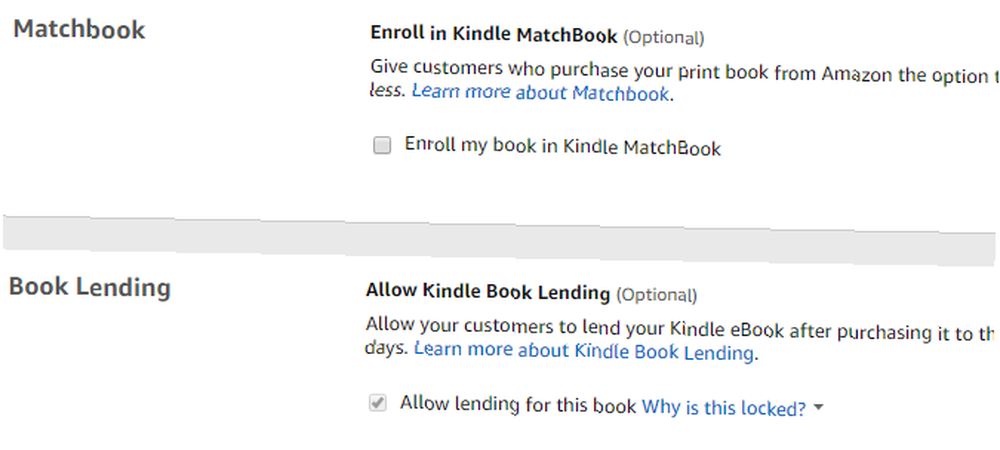
Matchbook omogućuje kupcima vaše knjige s mekim koricama da uzmu Kindle knjigu za 2,99 dolara. Ako ne koristite beta program (ili neki drugi pisač) KDP-a za ispis papirnate kopije, ne brinite o tome. Omogućivanje pozajmljivanja Kindle omogućava svima koji kupuju knjigu, posudite ih obitelji ili prijateljima. 7 načina da u potpunosti iskoristite svoju zapaliti ovih veličanstvenih uređaja. Postoje različiti načini da u potpunosti iskoristite svoju Kindle, a ovdje je samo sedam… 14 dana. (Oni od nas koji se protive DRM-u zahvaljuju ako to omogućite, čak i ako odlučite omogućiti DRM.)
Objavljivanje svoje zapalite knjige na Amazonu
Nakon što završite sa svim gore navedenim koracima, spremni ste objaviti svoju e-knjigu na Amazonu! Samo pogodi Objavite svoju Kindle eBook pri dnu stranice, a ostatak će obraditi Amazon. Proći će nekoliko dana dok vaša knjiga dođe do polica u trgovini Amazon.
To je sve! Korištenje Kindle Direct Publishing-a čini postupak vrlo jednostavnim (pogotovo ako uzmete u obzir koliko je bilo teško objavljivati knjigu).
Sada kada ste službeno objavljeni autor, možete početi promovirati svoju knjigu, ići na međunarodne turneje s knjigama i rezervirati intervjue za talkhow. Nebo je granica.
Spremanje vaše e-knjige kao skice
Ako još niste spremni za objavljivanje knjige, možete je spremiti kao skicu s Spremi kao skicu dugme. Sada ćete svoju knjigu vidjeti na nadzornoj ploči, gdje je možete otvoriti ili promijeniti daljnje mogućnosti.
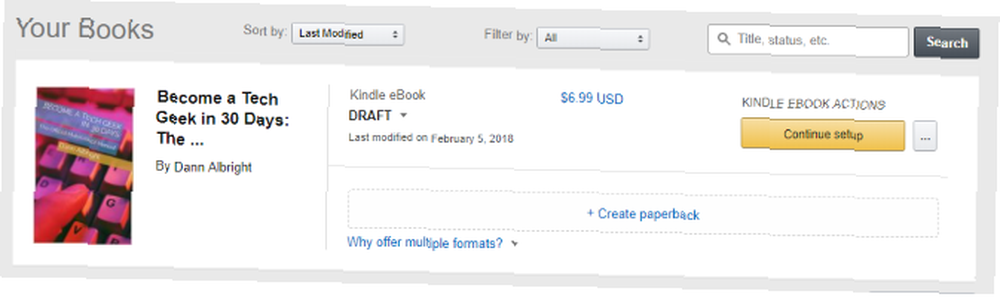
Kada budete spremni, pritisnite samo Objavi, a knjiga će se isključiti u (digitalni) tisak.
Kindle Direct Publishing: Objavite odmah
Ako tražite dobar način za izdavanje e-knjige objavljene na Amazonu, KDP je vaša najbolja opklada. Jednostavno sučelje, mnoštvo opcija i jasna cjenovna shema čine je izvrsnom za početnike i dugovječne profesionalce.
To nije jedini način da svoju knjigu izbacite u svijet. 4 Brza načina za pisanje i objavljivanje knjiga na Internetu 4 brza načina za pisanje i objavljivanje knjiga na webu Lakše je nego ikad prije pretvoriti svoje riječi u objavljenu knjigu. Ovi inovativni alati omogućuju autorima da svoje ideje prevagnu izvan načina samootkrivanja na zahtjev. , ali s obzirom na to da je Amazon iskoristio tržište e-knjigama, to je vjerojatno najbolje. Pomoću programa Kindle Create i programa KDP Select možete iskoristiti resurse Amazona kako biste napravili najbolju moguću knjigu i za nju platili. Pobjeda je sve okolo.
Jeste li koristili Kindle Direct Publishing? Želimo čuti vaše savjete! A ako imate još nekih prijedloga kako nabaviti e-knjigu objavljenu na Amazonu, podijelite ih i u komentarima u nastavku.











